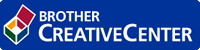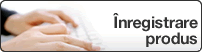Ghidul utilizatorului Online
DCP‑B7500D / DCP‑B7520DW / MFC‑B7710DN / MFC‑B7715DW
- Încărcare hârtie
- Setări pentru hârtie
- Suporturi de imprimare recomandate
- Încărcarea documentelor
- Zone neimprimabile şi nescanabile
- Utilizarea hârtiei speciale
- Imprimare de la computer (Windows)
- Imprimare de la computer (Mac)
- Anularea unei acţiuni de imprimare
- Test de imprimare
- Scanarea cu ajutorul butonului Scanare de pe aparatul Brother
- Scanarea fotografiilor şi a imaginilor
- Salvarea datelor scanate într-un folder ca fişier PDF
- Scanare către un fişier text editabil (OCR)
- Scanare către fişier ataşat e-mail
- Serviciile web pentru scanarea în reţeaua dumneavoastră (Windows 7, Windows 8 şi Windows 10)
- Modificaţi setările butonului Scanare din ControlCenter4 (Windows)
- Modificarea setărilor definite pentru butonul Scanare din Brother iPrint&Scan (Mac)
- Dezactivarea scanării de la computer
- Scanarea de la computer (Windows)
- Scanaţi utilizând ControlCenter4 Modul rezidenţial (Windows)
- Scanaţi utilizând ControlCenter4 Modul rezidenţial (Windows)
- Selectaţi tipul documentului utilizând ControlCenter4 Modul rezidenţial (Windows)
- Modificaţi dimensiunea de scanare utilizând ControlCenter4 Modul Home (Windows)
- Decupaţi o imagine scanată utilizând ControlCenter4 Modul rezidenţial (Windows)
- Imprimaţi date scanate utilizând ControlCenter4 Modul rezidenţial (Windows)
- Scanarea într-o aplicaţie utilizând Modul rezidenţial din aplicaţia ControlCenter4 (Windows)
- Salvaţi datele scanate într-un director ca fişier PDF utilizând ControlCenter4 Modul rezidenţial (Windows)
- Setările de scanare pentru Modul Home din aplicaţia ControlCenter4 (Windows)
- Scanaţi utilizând ControlCenter4 Modul rezidenţial (Windows)
- Scanaţi utilizând ControlCenter4 Modul avansat (Windows)
- Scanaţi fotografii şi imagini utilizând ControlCenter4 Modul avansat (Windows)
- Salvarea datelor scanate într-un folder sub formă de fişier PDF utilizând modul avansat al ControlCenter4 (Windows)
- Scanarea faţă-verso a unui card de identitate utilizând modul Avansat din aplicaţia ControlCenter4 (Windows)
- Scanarea către fişier ataşat de e-mail utilizând modul avansat ControlCenter4 (Windows)
- Scanare către un fişier text editabil (OCR) utilizând ControlCenter4 Modul avansat (Windows)
- Setările de scanare pentru ControlCenter4 Modul Advanced (Windows)
- Scanarea utilizând Nuance™ PaperPort™ 14SE sau alte aplicaţii Windows
- Scanarea utilizând Windows Fax şi Scanare
- Scanaţi utilizând ControlCenter4 Modul rezidenţial (Windows)
- Scanarea de la computer (Mac)
- Configurarea setărilor de scanare utilizând Management bazat pe web
- Copierea unui document
- Mărirea sau micşorarea imaginilor copiate
- Realizarea a N în 1 copii cu ajutorul funcţiei de aşezare în pagină
- Sortarea copiilor
- Copierea unui card de identitate
- Copierea pe ambele feţe ale hârtiei (copierea faţă-verso)
- Opţiuni copiere
- Trimiterea unui fax
- Trimiterea unui fax
- Trimiterea manuală a unui fax
- Trimiterea unui fax la finalul unei conversaţii
- Trimiterea aceluiaşi fax la mai mult de un destinatar (difuzare)
- Trimiterea unui fax în timp real
- Trimiterea unui fax la o anumită oră (fax amânat)
- Adăugarea unei pagini de introducere la fax
- Anularea unui fax în curs de trimitere
- Verificarea şi anularea unui fax în aşteptare
- Opţiuni de fax
- Recepţionarea unui fax
- Setările modului de recepţie
- Moduri de recepţionare – prezentare generală
- Alegerea Modului de recepţie corect
- Setarea numărului de tonuri de sonerie înainte ca aparatul să răspundă (Întârziere în preluarea apelului)
- Setarea duratei tonului de sonerie F/T (sonerie dublă rapidă)
- Setarea Detectare fax
- Reducerea formatului paginii unui fax supradimensionat primit
- Setarea imprimării faţă-verso pentru faxurile primite
- Setarea marcajului de primire a faxului
- Primirea unui fax la finalul unei conversaţii telefonice
- Înregistrarea unui număr în lista de blocare
- Opţiuni de primire în memorie
- Redirecţionarea automată a faxurilor primite către un alt aparat
- Stocarea faxurilor primite în memoria aparatului
- Schimbarea opţiunilor de Recepţie în memorie
- Dezactivarea Recepţie în memorie
- Imprimarea unui fax stocat în memoria aparatului
- Utilizați Recepție PC-Fax pentru a transfera faxurile primite pe calculator (numai pentru Windows)
- Preluare fax la distanţă
- Setările modului de recepţie
- Operaţii de voce şi numere de fax
- Servicii de telefonie şi dispozitive externe
- Rapoarte fax
- PC-FAX
- PC-FAX for Windows
- Prezentare generală PC-FAX (Windows)
- Configurarea PC-FAX (Windows)
- Configurarea agendei dumneavoastră de adrese PC-FAX (Windows)
- Adăugaţi un membru la Agenda de adrese PC-FAX (Windows)
- Crearea unui grup în agenda de adrese PC-FAX (Windows)
- Editarea informațiilor unui membru sau ale unui grup în agenda de adrese PC-FAX (Windows)
- Ștergerea unui membru sau a unui grup din agenda de adrese PC-FAX (Windows)
- Exportul agendei de adrese PC-FAX (Windows)
- Importul informaţiilor în agenda de adrese PC-FAX (Windows)
- Trimiterea unui Fax utilizând PC-FAX (Windows)
- Recepţionaţi faxuri pe computer (Windows)
- Prezentare generală PC-FAX (Windows)
- PC-FAX pentru Mac
- PC-FAX for Windows
- Funcţiile elementare de reţea suportate
- Programul software de gestionare a reţelei şi programele utilitare
- Metode suplimentare pentru configurarea aparatului Brother pentru o reţea wireless
- Înainte de a configura aparatul Brother pentru o reţea wireless
- Configuraţi-vă aparatul pentru utilizarea într-o reţea wireless
- Configurarea aparatului pentru o reţea wireless folosind metoda cu o singură apăsare din Wi-Fi Protected Setup™ (WPS)
- Configuraţi-vă aparatul pentru o reţea wireless folosind metoda PIN a Wi-Fi Protected Setup™ (WPS)
- Configurarea aparatului pentru o reţea wireless utilizând asistentul de configurare a panoului de control al aparatului
- Configuraţi-vă aparatul pentru o reţea wireless în cazul în care identificatorul SSID nu este difuzat
- Utilizarea Wi-Fi Direct®
- Imprimarea sau scanarea de pe dispozitivul dumneavoastră mobil utilizând Wi-Fi Direct
- Configurarea reţelei Wi-Fi Direct
- Privire generală asupra configurării reţelei Wi-Fi Direct
- Configurarea reţelei Wi-Fi Direct utilizând metoda apăsării unui singur buton
- Configurarea reţelei Wi-Fi Direct utilizând metoda apăsării unui singur buton a Wi-Fi Protected Setup™ (WPS)
- Configurarea reţelei Wi-Fi Direct folosind metoda PIN
- Configurarea reţelei Wi-Fi Direct folosind metoda PIN a Wi-Fi Protected Setup™ (WPS)
- Configurarea manuală a reţelei Wi-Fi Direct
- Funcţii avansate ale reţelei
- Informaţii tehnice pentru utilizatorii avansaţi
- Blocarea setărilor aparatului
- Caracteristicile de siguranţă ale reţelei
- Înainte de a utiliza caracteristici de securitate ale reţelei
- Gestionarea aparatului în reţea în siguranţă folosind SSL/TLS
- Introducere în SSL/TLS
- Certificate şi Web Based Management
- Funcţiile certificatelor de securitate compatibile
- Crearea şi instalarea unui certificat
- Gestionarea certificatelor multiple
- Gestionarea în siguranţă a aparatului în reţea folosind Web Based Management
- Gestionarea aparatului în reţea în siguranţă folosind BRAdmin Professional (Windows)
- Imprimarea securizată a documentelor utilizând SSL/TLS
- Trimiterea securizată a unui mesaj de e-mail
- AirPrint
- Imprimare mobilă pentru Windows
- Serviciul de imprimare Mopria®
- Brother iPrint&Scan pentru dispozitive mobile
- ControlCenter4 (Windows)
- Modificaţi opţiunea selectată pentru modul de funcţionare din ControlCenter4 (Windows)
- Scanaţi utilizând ControlCenter4 Modul rezidenţial (Windows)
- Scanaţi utilizând ControlCenter4 Modul avansat (Windows)
- Configuraţi aparatul Brother utilizând ControlCenter4 (Windows)
- Creaţi o filă personalizată utilizând ControlCenter4 Modul avansat (Windows)
- Mesaje de eroare şi de întreţinere
- Blocaje de documente
- Blocaje de hârtie
- Probleme de imprimare
- Îmbunătăţirea calităţii imprimării
- Probleme legate de fax şi de telefon
- Probleme de reţea
- Mesaje de eroare pentru problemele de reţea
- Unde se găsesc setările de reţea ale aparatului Brother?
- Nu pot finaliza configurarea instalării reţelei wireless
- Utilizarea Network Connection Repair Tool (Windows)
- Aparatul meu Brother nu poate imprima, scana sau primi PC-FAX prin reţea
- Vreau să verific dacă dispozitivele de reţea funcţionează corect
- Probleme cu AirPrint
- Alte probleme
- Transferarea faxurilor sau a raportului jurnal fax
- Informaţii despre aparat
- Înlocuirea consumabilelor
- Curăţaţi aparatul
- Verificaţi durata de viaţă rămasă
- Ambalarea şi expedierea aparatului Brother
- Modificarea setărilor aparatului din panoul de control
- În eventualitatea unei căderi de curent (stocarea în memorie)
- Setări generale
- Modificarea modului implicit
- Setarea temporizatorului pentru mod
- Reglarea volumului aparatului
- Schimbare automată a orei de iarnă/vară
- Setarea numărătorii inverse pentru modul Sleep
- Despre modul Deep Sleep
- Setarea modului de oprire automată
- Setarea orei şi datei
- Setarea fusului orar
- Setarea ID-ului staţiei
- Setarea modului de formare ton sau puls
- Reducerea consumului de toner
- Prevenirea formării unui număr greşit (restricţionarea apelurilor)
- Reducerea zgomotului la imprimare
- Schimbarea limbii de pe ecranul LCD
- Rapoarte de imprimare
- Tabele cu setări şi caracteristici
- Modificarea setărilor aparatului din computerul dvs.
Pagina de pornire > Copiere > Copierea pe ambele feţe ale hârtiei (copierea faţă-verso)
Copierea pe ambele feţe ale hârtiei (copierea faţă-verso)
- Trebuie să alegeţi un aspect de copiere faţă-verso dintre următoarele opţiuni înainte de a putea începe copierea faţă-verso.
- Aspectul documentului original determină aspectul de copiere faţă-verso pe care ar trebui să-l alegeţi.
- Când efectuaţi manual copii faţă-verso de la un document faţă-verso, utilizaţi geamul scanerului.
- Selectaţi hârtie de format A4 atunci când utilizaţi opţiunea de copiere faţă-verso.
- Tip portret
- Din faţă-verso în faţă-verso
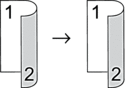
- Din 1 faţă în faţă-verso întoarsă pe lungime
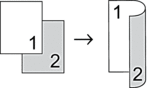
- Din 1 faţă în faţă-verso întoarsă pe lăţime
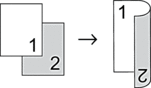
- Tip peisaj
- Din faţă-verso în faţă-verso
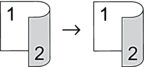
- Din 1 faţă în faţă-verso întoarsă pe lungime
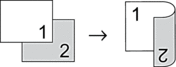
- Din 1 faţă în faţă-verso întoarsă pe lăţime
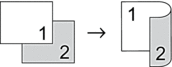
- Încărcaţi documentul.
- Procedaţi conform uneia dintre metodele de mai jos:
Pentru modelele MFC
Apăsaţi pe
 (COPY (Copiere)).
(COPY (Copiere)). Folosiţi tastatura pentru a introduce numărul de copii dorit.
Pentru modelele DCP
Apăsaţi pe
 sau pe
sau pe  pentru a introduce numărul de copii dorit.
pentru a introduce numărul de copii dorit.
- Procedaţi conform indicaţiilor de mai jos:
Apăsaţi pe 2-sided (2 feţe).
Apăsaţi pe Options (Opţiuni) sau pe Copy/Scan Options (Opțiuni copiere/scanare).
Apăsaţi pe
 sau pe
sau pe  pentru a selecta [Faţă-verso] şi apoi apăsaţi pe OK.
pentru a selecta [Faţă-verso] şi apoi apăsaţi pe OK.
- Apăsaţi pe
 sau pe
sau pe  pentru a afişa [Aranjare Lg] sau [Aranjare Sc] şi apoi apăsaţi pe OK.
pentru a afişa [Aranjare Lg] sau [Aranjare Sc] şi apoi apăsaţi pe OK. - Selectaţi Răsturnare pe marginea lungă sau Răsturnare pe marginea scurtă și apoi apăsați pe OK.
- Apăsaţi pe
 sau pe
sau pe  pentru a afişa [2 feţe → 2 feţe] sau [1faţă → faţ-ver] şi apoi apăsaţi pe OK.
pentru a afişa [2 feţe → 2 feţe] sau [1faţă → faţ-ver] şi apoi apăsaţi pe OK. - NOTĂ
-
Pentru DCP-B7500D/DCP-B7520DW/MFC-B7710DN/MFC-B7715DW
Dacă selectați opțiunea [2 feţe → 2 feţe], nu veți putea folosi unitatea ADF. Utilizarea sticlei scanerului.
- Apăsaţi pe Start.Dacă aţi pus documentul în ADF, aparatul scanează paginile şi începe imprimarea.Dacă utilizaţi sticla scanerului, mergeţi la pasul următor.
- Repetaţi paşii următori pentru fiecare pagină a aspectului:
- Pentru modelele MFC
După ce aparatul scanează pagina, așezați următoarea pagină pe sticla scanerului și apoi apăsați
 pentru a scana pagina.
pentru a scana pagina. - Pentru modelele DCP
După ce aparatul scanează pagina, aşezaţi următoarea pagină pe sticla scanerului şi apoi apăsaţi
 pentru a selecta opţiunea [Da].
pentru a selecta opţiunea [Da].
- Apăsaţi pe
 pentru a selecta opţiunea [Nu].
pentru a selecta opţiunea [Nu].
- Informaţii similare
Vă mulţumim pentru răspunsuri.